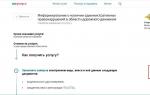IT-spetsialistide eksamid ja sertifitseerimine. Elektrooniline allkiri Täiendavate Capicomi komponentide installimine
Head päeva!. Viimane kord, kui me demonteerida olukorda, et CryptoPro utiliit ei näinud Jacarta sümbolit, siis nõustute, et selle probleemi lahendamisel oleks tore testi võti Sertifikaadi ja paralleelselt võib teie kolleeg moonutada ka. Veel cryptoPro testisertifikaat võib olla kasulik siis, kui registrist CryptoPro konteineri ülekandemenetlust ei eksporditud suletud võti. Täna ma õpetan teile loo normaalne katsesertifikaat Erineva ülesande krüpteerimine või allkirjad.
Testisertifikaadi põlvkond
Nagu ma eespool kirjutasin, saate rakendada palju, kus saate seda rakendada, kui ma tutvusin sertifikaatide ja elektrooniliste allkirjade maailmaga, kasutasin õige seadistuse kontrollimiseks Cryptopro testisid tarkvara Töötada elektrooniliselt, kauplemisplatvormid. Testi genereerimiseks elektrooniline sertifikaatKrüptopro annab teile spetsiaalse sertifitseerimise, virtuaalse keskuse, mida me kasutame. Lüliti viite järgi:
https://www.cryptopro.ru/certsrv/

Ma soovitan teile seda saiti Internet uurida, on vähem tõkkeid. Kuidas avada Internet Explore Windows 10, loe vasakul
Kui soovite kasutada teist brauserit, siis installige CryptoPro EDS Brauseri plug-in.
Paigaldamine ise on plug-in, väga lihtne, laadige see alla ja käivitage.


Pärast kasulikkuse paigaldamist peate oma brauseri taaskäivitama.

Brauseri avamine, näete hoiatuse ikooni, klõpsake seda.

Avatud aknas klõpsake "Luba pikendamine"

Ärge unustage installida CSP Cryptopro arvutisse, kus sertifikaat genereeritakse
Nüüd on kõik meile valmis. Vajuta " Kuju võtmed ja sertifikaadi taotluse saatmine". Nõustuge operatsiooni täitmisega.

Te avate laiendatud sertifikaadi taotluse vormi. Esiteks täitke sektsioonis "Identifitseerimisandmed". See sisaldab punkte:
- E-kiri
- Organisatsioon
- Alajaotus
- Linn
- Regioon
- Riik

- Kliendi autentimise tunnistus (kõige tavalisem valik, mis on sisuliselt kinnitada, et sa oled teile)
- Kaitsetunnistus e-kiri
- Koodi allkirja sertifikaat
- Aja templi allkirja sertifikaat
- IPSeci sertifikaat VPN tunnelite jaoks.
- Muu, spetsiaalseks otseks
Ma jätan kliendi autentimistunnistuse.

Järgmisena määrate võtme seaded, märkige, et see on loodud uue võtmete kogumiPunkt GOST CSP, minimaalne võtmepikkus sõltub sellest. Kindlasti hoidke võtit eksporditud nii, et saaksite selle maha laadida, kui soovite USB-mälupulgale registreerida või kopeerida.

Mugavuse saamiseks saate siiski täita "selge nimi" välja, et kiiresti tuvastada oma test Eds CryptoProst. Klõpsake testisertifikaadi andmiseks.

Teil on taotlus luua loomine, kus peate määrama seadme, millele te salvestate CryptoPro katsesertifikaadi, minu puhul on see e-märgis.

Kui olete valinud soovitud seadme, ilmub aken juhusliku järjestuse põlvkonnaga, sel hetkel peate vajutama mis tahes võtmeid või draivi, see kaitseb robotite eest.

Kõik meie CryptoPro konteiner moodustub ja kirjutage see PIN-koodi sisestamiseks.

Teile teatatakse, et teie jaoks väljastatud sertifikaat väljastati, klõpsake "Seadista see sertifikaat".

Kui te pole veel installitud root sertifikaadid selle keskuse Sertifikaat, siis saate selle vea:
See ca ei ole usaldusisik

Alustate allalaadimist.
Käivita see, nagu näete ülemises vasakus nurgas, siis punane ikoon selle eemaldamiseks klõpsake "Seadista sertifikaadi", lahkuge kasutajale.


Kohta viimane etapp Sa pop up koos hoiatus aken, umbes kinnitada sertifikaatide paigaldamise, klõpsake "Jah".

Avage aken uuesti vabastamisega katsetunnistus CryptoPro ja uuesti klõpsa "Seadista sertifikaadi", seekord saate akna välja oma PIN-koodi kasutuselevõtuga oma meediast.

Kui sisestasite selle õigesti, näete seda uus sertifikaat Edukalt paigaldatud.

Katsesertifikaat võib olla kasulik erinevate rakenduste töö kontrollimiseks või nende arendamisel testimiseks.
Testisertifikaadi loomine
Sissejuhatus
Testisertifikaadi loomiseks on kaks võimalust. Esimene viis tähendab CryptoPro EDS-i brauseri pistikprogrammi kasutamist, teine \u200b\u200bvõimalus on mõeldud ilma selleta teha.
Path 1.
- lingid
- Isikliku testi sertifikaadi loomiseks kasutage Cryptop testikeskust. Allpool näete, kuidas test leht peaks välja nägema (kui teil on vaja kopeerida konteineri sertifikaadi ja suletud klahvi meedia, peate kasutama "kaubamärgi võti eksporditava" valik).


Pärast tehtud toiminguid paigaldatakse sertifikaat automaatselt ja paigutatakse arvuti jäiga kettale asuvasse konteinerisse, millest päring tehti. Pärast seda saab seda kopeerida soovitud seadmele. Konteineri 1 kopeerimiseks konteinerisse 2 saate kasutada järgmist käsku:
/ OPT / CPROCSP / BIN / AMD64 / CSPTEST -KEYCOPY -CONSRC "<путь к контейнеру 1>"-Kontdest"<путь к контейнеру 2>"kui mahutite teede ja nende nimed võivad leida järgmist käsku:
/ OPT / CPROCSP / BIN / AMD64 / CSPTEST -KEYSET -ENUM_CONT -VERIFYC -FQPath 2.
- Paigaldage CryptoPro juursertifikaat koos ümberarvutatud sertifikaatide loendiga (link). Lühidalt paigaldus soovitust saab siin näha (link) "Installi sertifikaadid" kirje.
- Loo sertifikaadi taotluste tööriistad CryptoPro CSP. 4.0:
lisateavet selle käsu kohta leiate punktis 2.7 esitatud juhistes.

- Kopeerige vastuvõetud faili sisu siin "Salvestatud päringu" liinil ja klõpsake "Kinnita\u003e.

- Salvestage saadud sertifikaat ja installige see.


Märge
Konteinerite eemaldamiseks saate kasutada järgmist käsku:
/ OPT / CPROCSP / BIN / AMD64 / CSPTEST -KEYSET -DELETEYSET -CONT "<путь к контейнеру>"Baasil Treenimiskeskus Softline tegutseda volitatud katsekeskuste ja sertifitseerimise IT spetsialistid Pearson Vue, Certiport, ProMetric, Red Hat, Kaspersky Lab. Te saate eksami läbida meie koolituskeskuses ja ise. Selle tulemusena eduka läbiviimise testimise ja eksami läbimisel sa saad rahvusvahelise sertifikaadi müüjalt,kinnitades oma kutsealane teadmiste tase.
- (Dokument PDF-is)
-
- Pearson Vue testimiskeskus, mis põhineb Softline'i koolituskeskusel - suurim katsekeskus Venemaal Sertifitseeritud spetsialistide arvu ja töökohtade arvuga.
- Partnerlus alates 2009. aastast.
- Keskuse sertifitseerimine 6 linna linnades:
- Pearson Vue - Mitmendav keskus Cocks. Softline'i koolituskeskuse põhjal saate läbida eksameid järgmiste müüjate tehnoloogiate kohta: Android ATC, Avaya, Kontrollipunkt, Cisco, Citrix, CompTIA, DELL EMC, Ericsson, Exin, HPE, IBM, Juniper, Microsoft, NetApp, Micro Fookus, Oracle, Palo Alto, Pegasüsteemid, Peoplecert, Riverbed Technology, Symantec, Teradata, Open Group, Veam VMCE, VMware, Zend Technologies, Huawei.

- Keskuse sertifitseerimine 6 linna linnades: Moskva, Peterburi, Jekaterinburg, Nizhny Novgorod, Novosibirsk ja Rostov-On-Don.
- Certiorti - maitse keskus. Softline'i koolituskeskuse põhjal saate edastada järgmised sertifikaadid: Microsoft Office. Spetsialist, Microsoft Technology Associate, Microsofti sertifitseeritud õpetaja, Adobe Certified Associate (CS5 +, CS6), Autodeski sertifitseeritud kasutaja, Autodeski sertifitseeritud professionaal.

- Red Hat'i testimise keskuses pehmelt koolituskeskuse põhjal saate läbida kaks eksamit: (Red Hat sertifitseeritud süsteemi administraator, ex-200) ja (Red Hat sertifitseeritud insener, ex-300).
- Uuring Red Hat eksamid ainult täiskohaga formaadis juhendaja järelevalve all Softline'i koolituskeskuse klassis vastavalt ajakavale (vt linna ja eksami kuupäevad ja).
- Eksamid ja viiakse läbi live riistvara poole tööpäeva.
2.1. Root sertifikaatide paigaldamine usaldama digitaalne allkiriTe peate selle algse allkirja välja andnud organisatsiooni juursertifikaadi installima. CryptoPro testimisrežiimi sertifikaat saab paigaldada testikeskuse krüpto-pro.-seadmelt või alla laadida http://www.cryptopro.ru/certsrv/ . Pange tähele, et selle juuresertifikaadi kasutamine on ohtlik, sest igaüks võib anda endale testsertifikaadi ja kirjutada neile faili neile ja kasutada seda oma saitidel, et neid ohutuks märkida. Ainult katsetamiseks kasutage katsetunnistust.
2.1.1. CryptoPro testimisrežiimi saamine
Leheküljel http://www.cryptopro.ru/certsrv/ Valige "Get sertifikaadi sertifikaadi sertifikaadi sertifikaadi või korduskontrolli sertifikaatide loend" ja klõpsake nuppu Edasi

Nõustuge selle veebisaidi sertifikaatide lisamisega.

Kinnitage CryptoPro testisertifikaadi paigaldamine.

Veenduge, et CA sertifikaadi ahel on edukalt paigaldatud
2.1.2. Paigaldage failist katsesertifikaat
Avage topeltklõps faili "Testikeskus Crypto-Pro.ing"
Klõpsake nuppu "Installi sertifikaadi".

Valige "Asetage kõik sertifikaadid järgmises hoidlas" ja klõpsake "Ülevaade".

Valige "Usaldusväärne juurekeskused Sertifikaat "ja klõpsake" OK ".

Sertifikaadi installimiseks klõpsake nuppu "Finish".

Nõustute sertifikaadi paigaldamisega.

Oodake sertifikaadi edukat paigaldussõnumit.
2.2. Sertifitseerimiskeskuse "Orbit" juursertifikaatide paigaldamine
Töötada sertifikaadi keskuses saadud sertifikaatidega "Orbit", peate installima oma juuresertifikaadid. Selleks käivitage sertifikaatide paigaldamine_new.msi failist. See võib alla laadida orbiidid saidilt või käivitada installi kaust. Aga kui alustate seda faili Windows XP SP2 ja paigaldaja all vajab uus versioon Capicom komponent.2.2.1. Täiendavate Capicomi komponentide paigaldamine
Komponenti saab alla laadida orbiidide veebisaidile failide sektsioonis http: /otchet-online.ru/download/capicom2102.zip. Ja pakkige see lahti või käivitage Capicom-KB931906-V2102.exe faili installi kaustast.
Klõpsake "Next"

Nõustuge litsentsilepingu tingimustega ja klõpsake nupul "Järgmine"

Klõpsake "Next"

Paigaldamise alustamiseks klõpsake nuppu "Install".

Ettevaatust on paigaldusprotsessi lõpp.

Paigaldamise lõpetamiseks vajutage nuppu "Finish".
2.2.2. Root-sertifikaatide paigaldamine
Root sertifikaadid saab alla laadida orbiidide veebisaidile failide sektsioonis määratud linkCJSC orbiidi juursertifikaadid automaatse paigaldamise jaoks (paigaldaja) (71kb) Või installida sertifikaatide_New.msi faili.

Klõpsake nuppu Install

Järgige hoolikalt paigaldusprotsessi. Te peate kokku leppima kõigi kavandatud sertifikaatide paigaldamisega, klõpsates nuppu "Jah". Mõlemad on tähelepanelikud, see ei ole vaikimisi aktiivne.

Klõpsake "Jah"

Klõpsake "Jah"

Klõpsake "Jah"

Klõpsake "Jah"

Klõpsake "Jah"

Klõpsake "Jah"

Klõpsake "Jah"

Klõpsake "Jah"

Klõpsake "Jah"

Klõpsake "Finish"